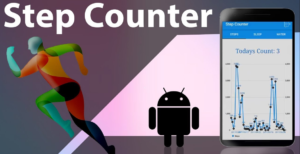Kuidas muuta iPhone IMEI-d ilma Jailbreakita

kuidas peita mänge, mida sa auru mängid
Iga mobiilseadme IMEI-number on tema identiteet. Selle võrgu tuvastamiseks mobiilsidevõrgus ja selle identiteedi määrab vaikimisi ka selle seadme tootja. Te ei saa seda IMEI-numbrit muuta, kuna see tuvastati ka mobiilsidevõrgus. Kuid te võite seda oma seadmes ka ajutiselt muuta. Ja see võltsib teie seadme identiteeti ja boonuse saamiseks võite seda kasutada mõnel laadimisrakenduse võltsimisel väga lahedal viisil. Niisiis, vaadake nüüd allpool käsitletud täielikku juhendit, et jätkata IMEI-numbri muutuvat arvu iPhone . Selles artiklis räägime sellest, kuidas muuta iPhone IMEI-d ilma Jailbreakita. Alustagem!
Mis on IMEI number?
Rahvusvaheline mobiilseadmete identiteet (IMEI) on põhimõtteliselt ainulaadne kohustuslik 15-kohaline seeria. See antakse igale mobiiltelefonile selle tootja kaudu ainulaadse identifitseerimise jaoks.
Kust leiate iPhone'i seadmetest IMEI numbri?
IPhone'i seadme IMEI-numbri leidmiseks on enamasti kolm võimalust:
- Seadme IMEI-numbrit saab enamasti teada koos koodiga * # 06 #.
- Seadme klaviatuuril peate sisestama * # 06 #.
- Seejärel puudutage seadme helistamisnuppu. Nüüd ilmub ekraanile ka 15-kohaline seeria. See on tegelikult teie seadme IMEI-number.
- Te leiate ka oma seadme IMEI-numbri seadme kastist.
- Teine väga lihtne viis IMEI-numbri leidmiseks iPhone'i seadmes on. Avage Seaded-> Üldine-> Teave ja otsige siis oma seadme IMEI-numbrit.
Asjad, mida peaksite meeles pidama enne iPhone'i IMEI muutmist
On mõningaid asju, mida peaksite meeles pidama, enne kui järgite isegi iPhone'i IMEI-numbri muutmise protsessi ilma jailbreakita.
- Noh, iPhone peaks juba avama või aktiveerima. Te võite iPhone'i aktiveerimiseks tutvuda juhendiga.
- Kui muudate oma seadme IMEI-numbrit, hävitatakse selle garantii. Kui garantiiaeg on lõppenud, saate ka IMEI numbrit vabalt muuta.
- Samuti on ebaseaduslik varastatud telefoni IMEI-numbri muutmine. Teid võivad ka vahele jääda.
Loodan, et olete kõik ülaltoodud punktid läbi lugenud ja ka nendest kinni pidanud. Niisiis, liikume samm-sammult juhendi juurde, et muuta ka iPhone'i IMEI-numbrit.
Kuidas muuta iPhone IMEI-d ilma Jailbreakita
Allpool on üksikasjalik juhend iPhone'i IMEI-numbri muutmiseks. Peate hoolikalt järgima kõiki samme ja saate hõlpsalt muuta ka iPhone'i IMEI-numbrit.
geforce'i kogemus eemaldab mängud
- Kõigepealt peate teadma oma iOS-seadme tegelikku IMEI-aadressi. Ja et saate läbi numbri valimise * # 06 # see kuvab põhimõtteliselt teie praeguse IMEI-numbri.
- Nüüd peate kutid jailbreak oma seadmesse.
- Pärast seadme vanglasse murdmist peate arvutitööriista alla laadima. See võimaldab teil oma seadme IMEI-numbrit muuta Ziphone tegelikult. Nüüd lingi allalaadimisest ja ekstraktige kaustapakett välja.
- Seejärel käivitage telefon lihtsalt taasterežiimis. Puudutage nuppu Magama / ärkama ja Toitenupp ja hoidke seda seni, kuni Apple'i logo on nähtav. Vabastage Magamis- või äratusnupp ja ekraanile ilmub iTunes'i logo koos kaabliga. Seejärel ühendage iPhone Euroopa Arvuti ka selles režiimis.
- Nüüd ekstraktitud failide kaust Windowsi arvutis vajutage klahvi Shift nuppu klaviatuuril. Seejärel paremklõpsake tühja kohta ja puudutage nuppu Käivitage käsuviip siin .
- Siis sinna, lihtsalt tippige ZiPhone käsureal.
- Nüüd seal peate sisestama ziphone -u -i a123456789012345 (Asendage 123456789012345 koos soovitud IMEI-numbriga).

Nüüd võtab see aega rohkem kui 2-3 minutit ja siis pärast teie seadme taaskäivitamist. See on lihtsalt see! olete kõik valmis, nüüd muudetakse teie seadme IMEI-numbrit ja teil on teie seadmes uus IMEI-aadress. Seda, et kutid saavad helistamise kaudu kontrollida * # 06 # samuti.
avast kasutades 30% protsessorit
Järeldus
Hästi, see oli kõik inimesed! Loodan, et teile meeldivad see iPhone IMEI muutmine ilma jailbreak artiklita ja leiate, et see on teile ka kasulik. Andke meile selle kohta tagasisidet. Ka siis, kui teil on selle artikliga seotud täiendavaid küsimusi ja probleeme. Seejärel andke meile sellest teada allpool olevast kommentaaride jaotisest. Pöördume teie poole varsti.
Head päeva!
Vaata ka: Kuidas peegeldada Maci Firestickini - parimad rakendused